نصب و حذف در جوملا
نصب و حذف
چگونگی دسترسی
برای دسترسی به قسمت "نصب /حذف" مسیر زیر را انتخاب کنید:
منوی محیط مدیریتی جوملا – امکانات – نصب/حذف
توضیحات
به طور کلی امکانات در جوملا قسمت هایی هستند افزونه هایی هستند که برای توسعه و گسترش جوملا استفاده می شوند و برای افزودن امکاناتی که در هسته ی خود جوملا وجود ندارد همواره تعداد زیادی امکانات در جوملا هست که در راستای توسعه و تلاش محقق شده اند.
این امکانات در 5 نوع مختلف دسته بندی شده است، انواع آن به شرح زیر می باشد:
کامپوننت : برنامه ی کاربری کوچکی است که بدنه ی اصلی سایت را ارائه می دهد. نمونه های آن عبارتند از: تماس ها، صفحه نخست و خبرخوان ها.
ماژول: نوع کوچکی از امکانات است که جزء کوچکی را ارائه می دهد و در کنار چندین صفحه قرار دارد. نمونه های آن عبارتند از: "منوها" و " گزینه های مربوطه".
پلاگین : بخشی است از کد که هنگامی که اتفاقی در درون جوملا رخ می دهد - اتفاقی که از قبل تعریف شده باشد – اجرا می شود. به عنواان مثال "ویرایشگر ها" نوعی از پلاگین هستند که هنگام باز شدن یک متن برای ویرایش، اجرا می شوند.
قالب : نظارت کننده بر نحوه ی نمایش محتویات یک سایت. محتویاتی همچون عناصر، رنگ ها، قلم ها و غیره. به طور کلی قالب ها ظاهر و محتوای یک وب سایت را از هم جدا می کنند.
این قسمت از شش بخش زیر تشکیل شده :
نصب: می توانید از این قسمت هر گونه امکاناتی را نصب نمایید.
کامپوننت ها، ماژول ها، پلاگین ها، زبان ها، قالب ها: در این قسمت شما امکان فعال یا غیر فعال کردن و یا حذف الحاقات را دارید.
اسکرین شات :
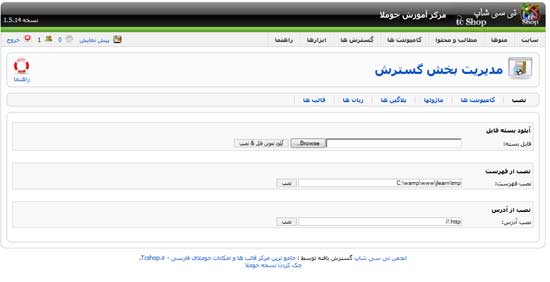
جزئیات
کلیه ی امکانات جوملا را با سه روش زیر می توان نصب کرد اما برای نصب تنها یکی از روش های زیر کافیست.
دستورالعمل نصب امکانات بر روی جوملا:
1.یک یا چند فایل فشرده ی هر نوع امکاناتی را که (معمولا با فرمت .zip یا tar.gz) می باشند را از روی سرور یک وب سایت بر روی یک مسیر محلی در کامپیوتر شخصی خودتان دانلود کنید. بعضی از این الحاقات تنها یک فایل دارند (به طور مثال یک کامپوننت یا ماژول) و برخی دیگر از چندین فایل فشرده تشکیل شده اند (به طور مثال یک ماژول و یک کامپوننت). اگر الحاقات چند قسمتی بودند، هر کدام از این قسمت ها یعنی هر کامپوننت و هر ماژول باید فایل فشرده ی مختص خود را داشته باشد.
2.برای یافتن فایل فشرده از دکمه ی "Browse" استفاده کنید.
3.از دکمه ی "بارگذاری فایل و نصب" برای نصب استفاده نمایید. جوملا به صورت خودکار بسته ی فشرده را باز کرده و آن نرم افزار را نصب می کند.
4.ممکن است که افزونه ی مورد نظر، نیاز به فعال سازی داشته باشد. برای این کار به طور مثال باید از قسمت مدیریت ماژول و یا مدیریت پلاگین آن را فعال کنید.
بارگذاری فایل بسته. مکانی که فایل فشرده ی دانلود شده در آن جا قرار دارد را پیدا کنید. سپس دکمه ی "بارگذاری و نصب فایل" را کلیک کنید. جوملا محتوای فایل فشرده را می خواند و این افزونه را نصب می کند. زمانی که این کار انجام شد، در بالای این صفحه پیغامی تحت عنوان "نصب کامپوننت با موفقیت انجام شد" دریافت خواهید کرد. اگر نصب ناموفق باشد، پیغام خطا نمایش داده خواهد شد.
نصب از دایرکتوری. شما می توانید به جای نصب از طریق بارگذاری فایل بسته، طبق مراحل زیر عمل نمایید:
1.یک مسیر موقت برروی کامپیوتر خود ایجاد نموده و بسته ی افزونه را در آن باز نمایید.
2.از طریق FTP محتویات فایل دایرکتوری موقت بر روی کامپیوتر خود را در دایرکتوری روی سرور بارگذاری کنید.
3.در فیلد دایرکتوری نصب، دایرکتوری ای که فایل های افزونه را در آن بارگذاری کرده بودید را وارد کنید.
4.بر روی دکمه ی نصب کلیک کنید، جوملا محتویات دایرکتوری را نصب خواهد کرد.
زمانی که این کار انجام شد، در بالای این صفحه پیغامی تحت عنوان "نصب کامپوننت با موفقیت انجام شد" دریافت خواهید کرد. اگر نصب ناموفق باشد، پیغام خطا نمایش داده خواهد شد.
نصب از نشانی اینترنتی: روش سوم برای نصب به این صورت است. به جای اینکه فایل فشرده را بر روی کامپیوتر خود دانلود کنید، فقط کافیست نشانی اینترنتی فایل را مشخص نمایید. سپس بر روی دکمه ی نصب کلیک کنید، جوملا به طور خودکار این فایل را مستقیما از نشانی اینترنتی نصب خواهد کرد. بار دیگر زمانی که این کار انجام شد، در بالای این صفحه پیغامی تحت عنوان "نصب کامپوننت با موفقیت انجام شد" دریافت خواهید کرد. اگر نصب ناموفق باشد، پیغام خطا نمایش داده خواهد شد. به خاطر داشته باشید که با این روش، شما یک نسخه از فایل بسته ی افزونه و محتویات آن را بر روی کامپیوتر خود نخواهید داشت.
تب کامپوننت :
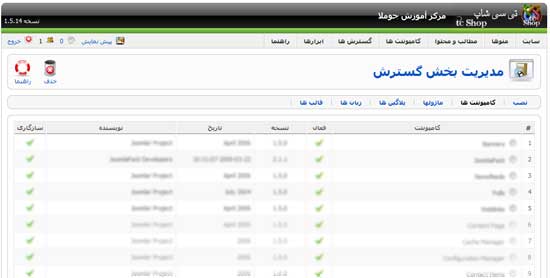
عناوین ستون ها
شماره: شماره هایی که به طور خودکار توسط جوملا تعیین می شود.
کامپوننت: نام کامپوننت نصب شده.
فعال: علامت تیک سبز و x قرمز نشان دهنده ی فعال بودن یا نبودن کامپوننت می باشد. برای فعال سازی یا عدم فعال سازی بر روی شمایل در این ستون کلیک کنید.
نسخه: شماره نسخه ی کامپوننت موردنظر.
تاریخ: تاریخ انتشار این نسخه ی کامپوننت.
نویسنده: تهیه کننده ی این کامپوننت.
سازگاری: تیک سبز در این ستون نشان دهنده ی آن است که این کامپوننت با این نسخه از جوملا کاملا سازگاری دارد و علامت X قرمز نشان دهنده ی عدم سازگاری این کامپوننت با جوملا می باشد.
نمایش تعداد: تعداد گزینه هایی که در یک صفحه نمایش داده می شوند. در صورتی که تعدادی بیشتر از این عدد موجود باشد، شما می توانید از دکمه های پیمایشگر صفحه (آغاز، قبلی، بعدی، پایان و شماره های صفحات) برای مشاهده ی صفحات بعدی، استفاده کنید. در صورتی که تعداد بسیار زیادی گزینه داشته باشید، می توانید برای یافتن گزینه ی مورد نظر از گزینه ی "فیلتر" که در بالای ستون قرار گرفته است، برای یافتن کامپوننت مورد نظر استفاده کنید.
تب ماژول ها :
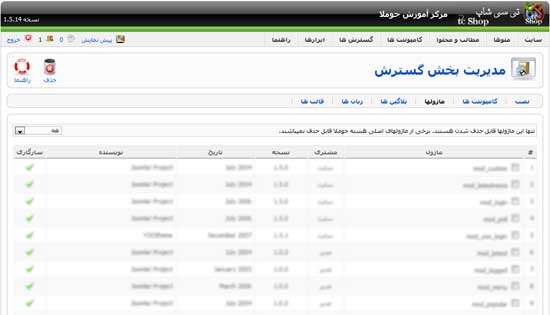
عناوین ستون ها
همه/ماژول های سایت/ماژول های مدیریت. فیلتر های اختیاری برای محدود کردن لیست انتخاب ماژول ها
◦همه: تمام ماژولها در لیست نمایش داده خواهند شد.
◦ماژول های سایت: تنها ماژول های موجود در بخش کاربری در لیست نمایش داده خواهند شد.
◦ماژول های مدیریت: تنها ماژول های موجود در بخش مدیریت نمایش داده خواهند شد.
شماره: شماره هایی که به طور خودکار توسط جوملا تعیین می شود.
ماژول: نام ماژول ها.
بخش: "سایت" نشان دهنده ی ماژول هایی است که در بخش کاربری جوملا استفاده می شوند و "مدیریت" نشان دهنده ی ماژول های بخش مدیریت جوملا می باشد.
نسخه: شماره نسخه ی ماژول موردنظر.
تاریخ: تاریخ انتشار این نسخه ی ماژول.
نویسنده: تهیه کننده ی این ماژول.
سازگاری: تیک سبز در این ستون نشان دهنده ی آن است که این ماژول با این نسخه از جوملا کاملا سازگاری دارد و علامت X قرمز نشان دهنده ی عدم سازگاری این ماژول با جوملا می باشد.
نمایش تعداد. تعداد گزینه هایی که در یک صفحه نمایش داده می شوند. در صورتی که تعدادی بیشتر از این عدد موجود باشد، شما می توانید از دکمه های پیمایشگر صفحه (آغاز، قبلی، بعدی، پایان و شماره های صفحات) برای مشاهده ی صفحات بعدی، استفاده کنید. در صورتی که تعداد بسیار زیادی گزینه داشته باشید، می توانید برای یافتن گزینه ی مورد نظر از گزینه ی "فیلتر" که در بالای ستون قرار گرفته است، برای یافتن ماژول مورد نظر استفاده کنید.
تب پلاگین ها :
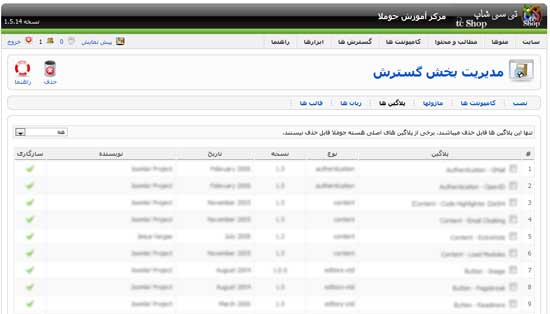
عناوین ستون ها
همه/یک نوع خاص. فیلتر اختیاری برای مشخص کردن یک نوع خاص از پلاگین ها. یک نوع پلاگین ( به طور مثال "authentication", "content", "editors", "editors-xtd", "search", "system", "user", یا "xmlpc") را از لیست پایین آمدنی انتخاب کنید.
شماره: شماره هایی که به طور خودکار توسط جوملا تعیین می شود.
پلاگین: نام پلاگین.
نوع: نوع پلاگین.
نسخه: شماره نسخه ی ماژول موردنظر.
تاریخ: تاریخ انتشار این نسخه ی ماژول.
نویسنده: تهیه کننده ی این ماژول.
سازگاری: تیک سبز در این ستون نشان دهنده ی آن است که این پلاگین با این نسخه از جوملا کاملا سازگاری دارد و علامت X قرمز نشان دهنده ی عدم سازگاری آن با جوملا می باشد.
نمایش تعداد. تعداد گزینه هایی که در یک صفحه نمایش داده می شوند. در صورتی که تعدادی بیشتر از این عدد موجود باشد، شما می توانید از دکمه های پیمایشگر صفحه (آغاز، قبلی، بعدی، پایان و شماره های صفحات) برای مشاهده ی صفحات بعدی، استفاده کنید. در صورتی که تعداد بسیار زیادی گزینه داشته باشید، می توانید برای یافتن گزینه ی مورد نظر از گزینه ی "فیلتر" که در بالای ستون قرار گرفته است، برای یافتن پلاگین مورد نظر استفاده کنید.
تب زبان :
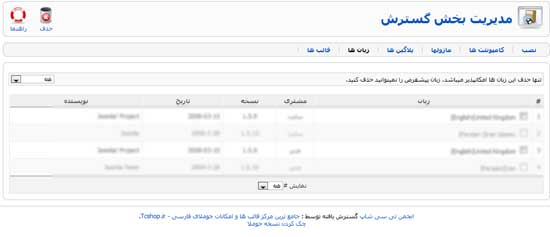
عناوین ستون ها
همه/ زبان های سایت/ زبان های بخش مدیریت. فیلتر اختیاری برای مشخص کردن زبان ها.
◦همه: همه ی زبان ها در لیست نمایش داده خواهند شد.
◦زبان های سایت: تنها زبان های سایت نمایش داده خواهند شد. زبان های سایت زبان هایی هستند که در بخش کاربری وب سایت اعمال می شوند.
◦زبان های بخش مدیریت: تنها زبان های بخش مدیریت نمایش داده خواهند شد.
شماره: شماره هایی که به طور خودکار توسط جوملا تعیین می شود.
زبان: نام زبان های مورد استفاده در سایت.
بخش: "سایت" نشان دهنده ی زبان هایی است که در بخش کاربری سایت استفاده می شوند. "مدیریت" نشان دهنده ی زبان هایی است که در بخش مدیریت سایت مورد استفاده قرار خواهند گرفت.
نسخه: شماره نسخه ی زبان موردنظر.
تاریخ: تاریخ انتشار این نسخه ی زبان.
نویسنده: تهیه کننده ی این زبان.
نمایش تعداد: تعداد گزینه هایی که در یک صفحه نمایش داده می شوند. در صورتی که تعدادی بیشتر از این عدد موجود باشد، شما می توانید از دکمه های پیمایشگر صفحه (آغاز، قبلی، بعدی، پایان و شماره های صفحات) برای مشاهده ی صفحات بعدی، استفاده کنید. در صورتی که تعداد بسیار زیادی گزینه داشته باشید، می توانید برای یافتن گزینه ی مورد نظر از گزینه ی "فیلتر" که در بالای ستون قرار گرفته است، برای یافتن زبان مورد نظر استفاده کنید.
تب قالب ها :
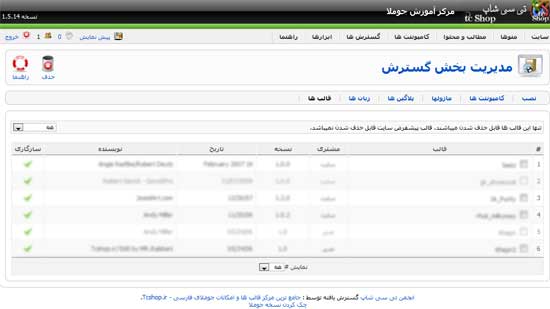
عناوین ستون ها
همه/ قالب های سایت/ قالب های بخش مدیریت. فیلتر اختیاری برای مشخص کردن قالب ها.
◦همه : همه ی قالب ها در لیست نمایش داده خواهند شد.
◦قالب های سایت: تنها قالب های سایت نمایش داده خواهند شد. قالب های سایت قالب هایی هستند که در بخش کاربری وب سایت اعمال می شوند.
◦قالب های بخش مدیریت: تنها قالب های بخش مدیریت نمایش داده خواهند شد.
شماره: شماره هایی که به طور خودکار توسط جوملا تعیین می شود.
قالب: نام قالب های مورد استفاده در سایت.
بخش: "سایت" نشان دهنده ی قالب هایی است که در بخش کاربری سایت استفاده می شوند. "مدیریت" نشان دهنده ی قالب هایی است که در بخش مدیریت سایت مورد استفاده قرار خواهند گرفت.
نسخه: شماره نسخه ی قالب موردنظر.
تاریخ: تاریخ انتشار این نسخه ی قالب.
نویسنده: تهیه کننده ی این قالب.
سازگاری: تیک سبز در این ستون نشان دهنده ی آن است که این قالب با این نسخه از جوملا کاملا سازگاری دارد و علامت X قرمز نشان دهنده ی عدم سازگاری آن با جوملا می باشد.
نمایش تعداد. تعداد گزینه هایی که در یک صفحه نمایش داده می شوند. در صورتی که تعدادی بیشتر از این عدد موجود باشد، شما می توانید از دکمه های پیمایشگر صفحه (آغاز، قبلی، بعدی، پایان و شماره های صفحات) برای مشاهده ی صفحات بعدی، استفاده کنید. در صورتی که تعداد بسیار زیادی گزینه داشته باشید، می توانید برای یافتن گزینه ی مورد نظر از گزینه ی "فیلتر" که در بالای ستون قرار گرفته است، برای یافتن قالب مورد نظر استفاده کنید.
نوار ابزار
درست بالای صفحه نوار ابزار را مشاهده می کنید: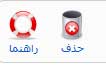
حذف: برای حذف یک افزونه آن را با علامت چک باکس انتخاب نموده و سپس روی دکمه ی حذف کلیک نمایید. جوملا آن را حذف کرده و پیغامی تحت عنوان "حذف موفقیت آمیز" نمایش داده خواهد شد.
راهنما: بازکردن این صفحه.
چند نکته:
معمولا حذف کامپوننت، ماژول یا پلاگین هایی که در هسته ی جوملا به صورت پییش فرض نصب شده اند، لزومی ندارد. در صورتی که نیازی به این امکانات ندارید می توانید به جای حذف آن ها، آن ها را غیر فعال کنید. حذف امکانات موجود در هسته نتایج خوبی در بر نخواهد داشت.
در صفحه کامپوننت ها تنها با کلیک روی تیک که نشان دهنده ی فعال بودن کامپوننت می باشد می توانید آن را غیر فعال کنید. این کار باعث عدم نمایش کامپوننت در سایت (بدون نیاز به حذف کامپوننت) می شود.
برخی از امکانات 1.0.x توسط جوملا 1.5 پشتیبانی می شوند. برای استفاده از آن ها شما می بایست در مدیریت پلاگین از منوی امکانات، پلاگین وارث (System – Legacy) را فعال کنید. این پلاگین به صورت پیش فرض غیر فعال می باشد.
بعضی از امکانات 1.0.x هستند که حالت Legacy جوملا 1.5 را پشتیبانی می کنند. برای این کار باید از منوی محیط مدیریتی به صفحه ی امکانات رفته و بعد مدیریت پلاگین را انتخاب کنید. سپس پلاگین System – Legacy را فعال کنید . نکته: توجه کنید که این پلاگین به طور پیش فرض غیر فعال است.
◦تنها امکاناتی باید به این شیوه اجرا شوند که توسط نویسندگان حالت "1.5 Legacy" پشتیبانی شوند.
◦امکاناتی که در حالت "1.5 Legacy" اجرا می شوند نسبت به امکانات "1.5 Native" کمی کند تر اجرا می شوند. در اکثر وضعیت ها اجرای قابل توجهی ندارند. اگر چه به طور کلی در صورت وجود شرایط انتخاب، امکانات "1.5 Native" ترجیح داده می شوند.
به طوریکه گفته شد در صفحه نصب، سه شیوه ی نصب وجود دارد. که رایج ترین شیوه "بارگذاری فایل بسته" می باشد.
برخی از کامپوننت ها، ماژول ها، و پلاگین های هسته را نمی توان حذف کرد. بنابراین نمی توان آنها را برای حذف کردن علامت دار کرد. علاوه بر این قالب و زبان پیش فرض نیز غیر قابل حذف می باشند.
نکته مهم: هرگز فایل های تمپلیت و زبان پیش فرض که از FTP استفاده می کنند، را حذف نکنید چون باعث ایجاد خطا در بخش کاربری و مدیریت خواهد شد.
در صورتی که بخواهید امکانات اضافی - مثلا ماژول یا پلاگینی که متعلق به یک کامپوننت هستند - را نصب کنید. حتما بایستی کامپوننت را نصب کنید تا بتوانید از آن ماژول یا پلاگین استفاده کنید. نویسنده وب سایت این توضیحات را در ساختار نصب امکانات آورده است.
درصورتی که کامپوننتی را حذف کنید که حاوی ماژول یا پلاگینی باشد، دیگر نمی توانید از آن ماژول ها یا پلاگین ها استفاده کنید. بنابر این به شما توصیه می شود که ابتدا این ماژول ها و پلاگین هایی که به آن کامپوننت وابسته هستند را حذف کنید بعد کامپوننت را!
ممکن است بعضی کامپوننت ها که توسط توسعه دهندگان ایجاد می شوند حاوی ماژول ها و یا پلاگین هایی باشند که در نصب کننده وجود داشته باشد. در صورت برخورد با چنین مواردی از نوشتنی بودن "writable " پوشه های این پلاگین ها یا ماژول ها اطمینان حاصل کنید. در غیر این صورت این نواع از امکانات خوب کار نخواهند کرد.
اخطار امنیتی: به شما توصیه می کنیم که تنها امکاناتی را که واقعا به آن ها نیاز دارید را بر روی سایت خود نصب کنید! از سایت زنده ی خود برای امتحان کردن این امکانات استفاده نکنید چرا که ممکن است سایت و سرور شما به خطر بیفتد.
امکاناتی را که از سایت های تجاری غیرقانونی دانلود شده اند را نصب نکنید! چرا که ممکن است با ویروس آلوده شده و به سرورتان آسیب برساند و از این طریق کامپیوتر های بازدیدکنندگان سایت شما هم آسیب بینند.
نصب کردن از سایت هایی که از راه دور کنترل می شوند ممکن است خطرناک باشد. به همین دلیل به شما توصیه می شود که هنگام نصب امکانات جدید از گزینه های "Upload Package File" یا "Install from Directory" استفاده کنید!
اطلاعات مربوطه:
پس از نصب یک کامپوننت، نام آن به عنوان یک "گزینه ی منوی" جدید در منوی "کامپوننت" قرار می گیرد.
شما می توانید یک "گزینه ی منو" را به یک کامپوننت نصب شده اختصاص دهید. برای این کار بر روی کلید "جدید" موجود در نوار ابزارصفحه ی مدیریت گزینه منو کلیک کنید.
در صورت نصب یک ماژول، می توانید آن را درفهرست مدیریت ماژول ببینید که به فهرست ماژول ها اضافه شده است. اکنون در این صفحه می توانید آن را "فعال" یا "غیرفعال" کنید. همچنین می توانید در صفحه ی ماژول- ویرایش پارامتر های آن را تنظیم کنید.
در صورت نصب یک پلاگین، می توانید آن را در فهرست مدیریت پلاگین ببینید که به فهرست پلاگین ها اضافه شده است. اکنون در این صفحه می توانید آن را "فعال" یا "غیرفعال" کنید. همچنین می توانید در صفحه ی پلاگین - ویرایش پارامتر های آن را تنظیم کنید.
در صورت نصب یک قالب می توانید آن را درفهرست "قالب های سایت" یا " قالب های مدیریت" موجود در مدیریت قالب ببینید که به فهرست قالب ها اضافه شده است. اکنون در این صفحه می توانید تعیین کنید که این قالب در تمام صفحات یا بعضی از آن ها نمایش داده شود. همچنین شما می توانید پارامتر ها و کدهای HTML یا CSS آن را ویرایش کنید و یا موقعیت ماژول های مختلف موجود در این قالب را از قبل ببینید.
در صورت نصب یک زبان، می توانید آن را در قسمت"سایت" یا "مدیریت" موجود در فهرست مدیریت زبان ببینید که به فهرست زبان ها اضافه شده است. زبان های موجود در این قسمت در ارتباط مستقیم با بازدیدکنندگان می باشد در صورت تمایل می توانید در این صفحه آن زبان را به صورت زبان پیش فرض در نظر بگیرید.
برای استفاده از امکانات جوملا 1.0 در حالت "1.5 Legacy" حتما بایستی پلاگین System - Legacy فعال باشد.
- گسترش ها
- 5080 بازدید
- اولین نفری باشید که نظر میدهد







































من فایل جلسه اول رو دیدم و عالی بود.
میخوام در این دوره شرکت کنم که از ادامه دوره ...
این دوره کاملا رایگان بود و قسمت های بعدی هم در سایت منتشر نمیشود
لینک دانلود کجاست ؟